bt下载之后安装bt3拒绝访问怎么解决
分类:电脑知识 发布时间:2023-03-20 10:00:05
backtrack3简称bt3,他是一款封装好的Linux操作系统,他可以能放到U盘或者光盘中启动。有很多小伙伴因为安装问题而导致bt3出现拒绝访问的情况,这里就教大家到底如何正确安装bt下载吧。
工具/原料:
系统版本:windows7系统
品牌型号:联想thinkpad e490
方法/步骤:
将U盘格式化:
1、bt下载之后安装bt3拒绝访问怎么办呢?首先解压下载文件夹,然后将U盘格式化,我们这里需要注意文件系统要选为FAT32。
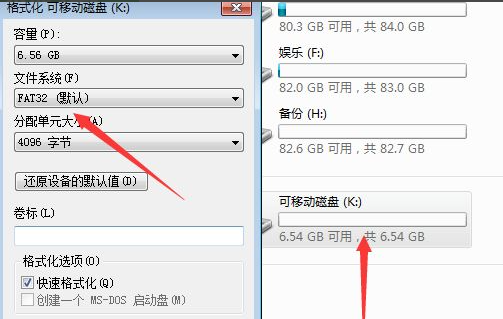
2、然后将其boot和BT3两个文件夹复制到用户插在电脑上的U盘的根目录下。可以点击开始-运行,输入CMD, 点击回车,进入命令行模式。首先输入你U盘的盘符,我这里是G盘,输入G:然后点击回车,我们接下来输入cd boot回车,进入到boot文件夹下,最后bootinst.bat回车,就会开始安装BT3。

3、然后我们安装会出现一个提示画面,直接按任意键继续就行了。

4、一直按回车键,直到安装到如下图即可完成。

总结:
以上就是bt下载之后安装bt3拒绝访问的解决方法啦,大家只要按照上述方法安装backtrack3就不会出现拒绝访问的情况了,看完就赶紧去试试吧。






 立即下载
立即下载







 魔法猪一健重装系统win10
魔法猪一健重装系统win10
 装机吧重装系统win10
装机吧重装系统win10
 系统之家一键重装
系统之家一键重装
 小白重装win10
小白重装win10
 杜特门窗管家 v1.2.31 官方版 - 专业的门窗管理工具,提升您的家居安全
杜特门窗管家 v1.2.31 官方版 - 专业的门窗管理工具,提升您的家居安全 免费下载DreamPlan(房屋设计软件) v6.80,打造梦想家园
免费下载DreamPlan(房屋设计软件) v6.80,打造梦想家园 全新升级!门窗天使 v2021官方版,保护您的家居安全
全新升级!门窗天使 v2021官方版,保护您的家居安全 创想3D家居设计 v2.0.0全新升级版,打造您的梦想家居
创想3D家居设计 v2.0.0全新升级版,打造您的梦想家居 全新升级!三维家3D云设计软件v2.2.0,打造您的梦想家园!
全新升级!三维家3D云设计软件v2.2.0,打造您的梦想家园! 全新升级!Sweet Home 3D官方版v7.0.2,打造梦想家园的室内装潢设计软件
全新升级!Sweet Home 3D官方版v7.0.2,打造梦想家园的室内装潢设计软件 优化后的标题
优化后的标题 最新版躺平设
最新版躺平设 每平每屋设计
每平每屋设计 [pCon planne
[pCon planne Ehome室内设
Ehome室内设 家居设计软件
家居设计软件 微信公众号
微信公众号

 抖音号
抖音号

 联系我们
联系我们
 常见问题
常见问题



